advertisement
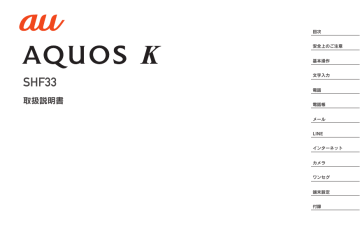
72
設定メニューを表示する
設定メニューから各種機能を設定、管理します。
1
■待受画面で
k
→[設定]
項目
壁紙・ディスプレイ
音・バイブ au ID 設定
セキュリティ
省エネ・電池
Wi-Fi
Bluetooth
通信・ネットワーク
位置情報
その他
概要
壁紙や画面の明るさの設定、文字フォントの
切替などを行います。
マナーモードの設定や着信時の音量や音など
を変更できます。 au IDを設定します。
端末のロックやセキュリティ、シークレット
モードについて設定します。
省エネモード設定や電池利用状況の確認がで
きます。
Wi-Fi ® について設定します。
Bluetooth ® について設定します。
機内モード、テザリング、およびVPNなど
ネットワークについて設定します。
位置情報の設定をします。
日付と時刻、言語選択、およびスクリーンセー
バーなどを設定します。
無線LAN(Wi-Fi
®
)機能について
家庭内で構築した無線LAN(Wi-Fi ® )環境や、外出先の公衆無線LAN環
境を利用して、インターネットサービスに接続できます。
Wi-Fi ® を利用してインターネットに接続するには、あらかじめ接続す
るアクセスポイントの登録が必要になります。
無線LAN(Wi-Fi
®
)機能を利用する
無線LAN(Wi-Fi
®
)機能をONにする
1
■待受画面で
k
→[設定]→[Wi-Fi]
Wi-Fi ® 設定画面が表示されます。
2
■[Wi-Fiの設定]
Wi-Fi ® がONに切り替わります。
Wi-Fi
®
ネットワークに接続する
1
■待受画面で
k
→[設定]→[Wi-Fi]
Wi-Fi ® が起動している場合、Wi-Fi ® 設定画面に接続可能なアクセ
スポイントが表示されます。
2
■アクセスポイントを選択→
k
3
■パスワードを入力→[接続]
「パスワードを表示する」を有効にすると、入力中のパスワードを
表示できます。
◎ アクセスポイントによっては、パスワードの入力が不要な場合も
あります。
◎ お使いの環境によっては、通信速度が低下する場合やご利用にな
れない場合があります。
アクセスポイントとの接続を切る
1
■待受画面で
k
→[設定]→[Wi-Fi]
2
■接続中のアクセスポイントを選択→
k
→[切断]
◎ アクセスポイントとの接続を切ると、再接続のときにパスワード
の入力が必要になる場合があります。
advertisement
Related manuals
advertisement
Table of contents
- 1 SHF33 取扱説明書
- 2 ごあいさつ
- 2 同梱品一覧
- 2 操作説明について
- 3 本製品をご利用いただくにあたって
- 4 マナーも携帯する
- 5 本書の表記方法について
- 7 目次
- 9 安全上のご注意
- 9 安全上のご注意(必ずお守りください)
- 19 取り扱い上のお願い
- 23 ご利用いただく各種暗証番号について
- 24 防水/防塵/耐衝撃性能に関するご注意
- 28 Bluetooth(R)/無線LAN(Wi-Fi(R))機能をご使用の場合のお願い
- 30 電波障害自主規制について
- 30 パケット通信料についてのご注意
- 30 アプリケーションについて
- 31 基本操作
- 31 各部の名称と機能
- 33 タッチクルーザーEXを利用する
- 35 拡大鏡を利用する
- 36 待受画面を利用する
- 37 ステータスバーを利用する
- 39 サブディスプレイを利用する
- 41 ノーマルメニューを利用する
- 45 シンプルメニューを利用する
- 45 共通の操作を覚える
- 47 文字入力
- 47 文字入力の方法を覚える
- 50 電話
- 50 電話をかける
- 54 電話を受ける
- 55 自分の電話番号を確認する
- 56 電話帳
- 56 電話帳に登録する
- 56 電話帳の一覧を利用する
- 57 電話帳の登録内容を利用する
- 58 メール
- 58 Eメールを確認する
- 61 Eメールを送る
- 62 Eメールを受け取る
- 63 新着メールを問い合わせて受信する
- 63 SMSを送る
- 64 SMSを受け取る
- 65 LINE
- 65 LINEを利用する
- 66 インターネット
- 66 インターネットに接続する
- 66 パケット通信を利用する
- 67 ブラウザを利用する
- 68 カメラ
- 68 カメラをご利用になる前に
- 69 静止画/動画を撮影する
- 71 ワンセグ
- 71 ワンセグについて
- 72 テレビの初期設定をする
- 72 テレビ番組を見る
- 74 端末設定
- 74 設定メニューを表示する
- 74 無線LAN(Wi-Fi(R))機能について
- 74 無線LAN(Wi-Fi(R))機能を利用する
- 75 付録
- 75 周辺機器のご紹介
- 76 スイッチ付イヤホンマイク/イヤホンマイク/イヤホンを使用する
- 77 故障とお考えになる前に
- 78 ソフトウェアを更新する
- 79 安心ロックサービスで遠隔ロックをかけるには
- 79 ケータイ探せて安心サービスを利用する
- 79 アフターサービスについて
- 82 SIMロック解除について
- 82 主な仕様
- 83 携帯電話機の比吸収率(SAR)について
- 84 CE Declaration of Conformity
- 86 FCC Notice
- 87 輸出管理規制
- 87 知的財産権について
- 91 お詫び
- 92 ご不要になったケータイや取扱説明書はお近くのauショップへ
- 93 お問い合わせ先番号
- 94 LINEに関するお知らせ